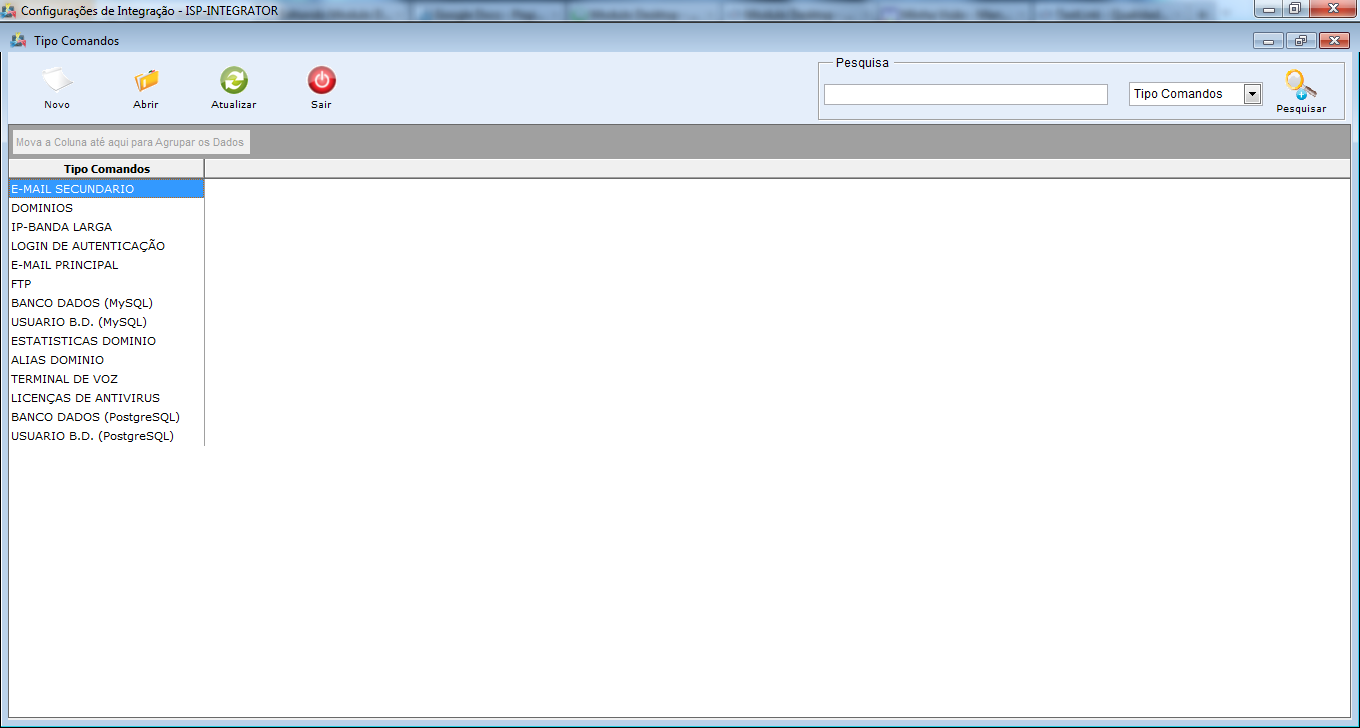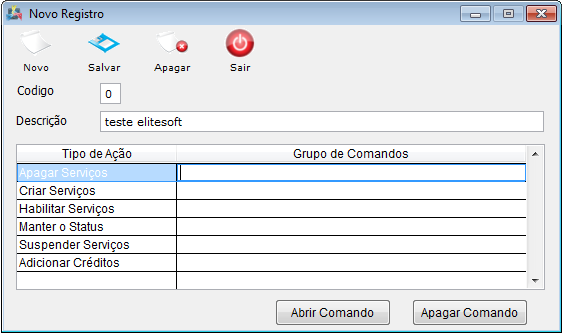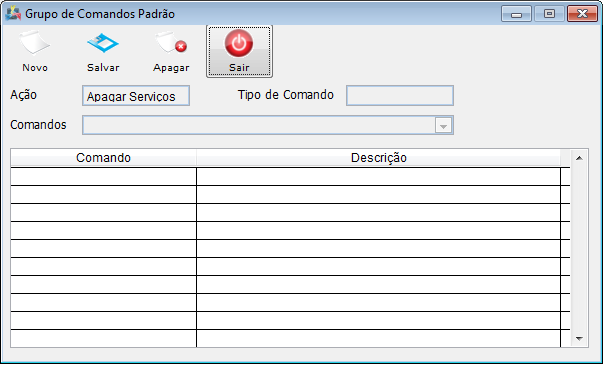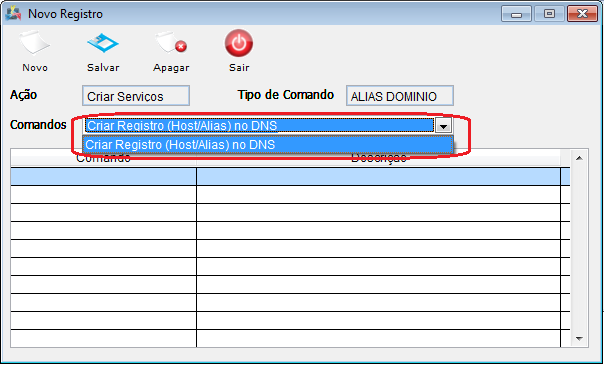Mudanças entre as edições de "Modulo Desktop Interno - Tipo Comandos"
| Linha 40: | Linha 40: | ||
3.3) Caso queira abrir comando, selecione a opção "Abrir Comando" e exibirá a tela "'''Grupo de Comando Padrão'''". | 3.3) Caso queira abrir comando, selecione a opção "Abrir Comando" e exibirá a tela "'''Grupo de Comando Padrão'''". | ||
| − | 3.3.1) Na tela "'''Grupo de Comando Padrão'''", é possível visualizar | + | 3.3.1) Na tela "'''Grupo de Comando Padrão'''", é possível visualizar e adicionar um comando ao tipo de ação. |
[[Arquivo:configuracoesIntegracaoTiposComandosGRupoComandPadrao.png]] | [[Arquivo:configuracoesIntegracaoTiposComandosGRupoComandPadrao.png]] | ||
| − | 3.4) | + | 3.4) Caso queira adicionar um novo comando, selecione a opção "Novo" e habilita o campo "Comandos". |
| + | |||
| + | 3.4.1) No campo "Comandos", selecione um comando que deseja. | ||
| + | |||
| + | [[Arquivo:NovRegistComando.png]] | ||
| + | |||
| − | |||
[[Arquivo:SetaCima.jpg|link=Modulo_Desktop_Interno_-_Tipo_Comandos]] | [[Arquivo:SetaCima.jpg|link=Modulo_Desktop_Interno_-_Tipo_Comandos]] | ||
[[#Modulo_Desktop_Interno_-_Tipo_Comandos|Topo]] | [[#Modulo_Desktop_Interno_-_Tipo_Comandos|Topo]] | ||
Edição das 09h18min de 3 de fevereiro de 2012
Modulo Desktop Interno - Tipo Comandos
| |

|
'. |
Obs: Os campos com título em NEGRITO são de preenchimento obrigatório.
1) Acessar o Integrator Desktop da versão 5, informar o usuário e a senha aos seus respectivos campos, após, selecionar a opção “Entrar”.
2) Na Área de Trabalho selecione o ícone “Configurações de Integração” e exibirá tela “Configurações de Integração”.
3) Na tela "Configurações de Integração", selecione o ícone "Tipo Comandos" e exibirá a tela "Tipo Comandos".
3.1) Na tela "Tipo Comandos", é possível adicionar descrição do tipo de servidor.
3.2) Caso queira adicionar um novo tipo de comando, selecione a opção "Novo" e exibirá a tela "Novo Registro".
3.2.1) Na tela "Novo Registro", é possível adicionar um comando ou grupo de comando a um tipo de ação.
3.3) Caso queira abrir comando, selecione a opção "Abrir Comando" e exibirá a tela "Grupo de Comando Padrão".
3.3.1) Na tela "Grupo de Comando Padrão", é possível visualizar e adicionar um comando ao tipo de ação.
3.4) Caso queira adicionar um novo comando, selecione a opção "Novo" e habilita o campo "Comandos".
3.4.1) No campo "Comandos", selecione um comando que deseja.